【Oggi連動企画1】電子職印をつかってみよう
コロナ禍の中いかがお過ごしでしょうか。テレワークの人も増えていますが、印鑑を押すために出社するという話も聞いたりして、日本のはんこ文化のダメダメなところが浮き彫りになっています。
政府も重い腰を上げ、印鑑の廃止に動いており、自分もこの流れを好意的に見ています。
とりあえず、紙での資料をやめて、直接Excelファイルに印鑑を押してみるのも手かもしれません。法的な効力が必要なものとは別に、日々使用する認印のようなものならこの機能で代用可能です。
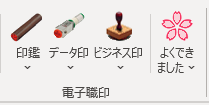
RelaxTools Addin では 印鑑/データ印/ビジネス印/よくできました(おまけ) が使えます。
電子職印の使い方
印鑑を押したいセルを選択します。
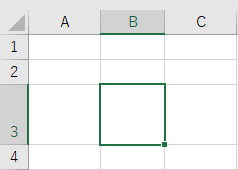
印鑑のタブを選択すると、登録済みの印影が表示されます。
押したい印影をクリックします。
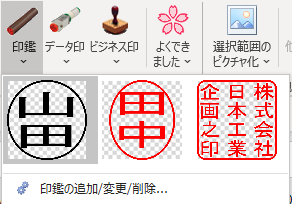
選択したセルの中央に印影が押されます。
押された印影はシェイプと同じようにドラッグで移動したり、サイズ変更が可能です。
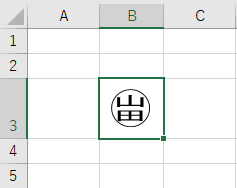
印鑑の設定画面
印鑑機能を選択し、はんこの一覧の下にある「印鑑の追加/変更/削除」を選択すると設定画面を出すことができます。
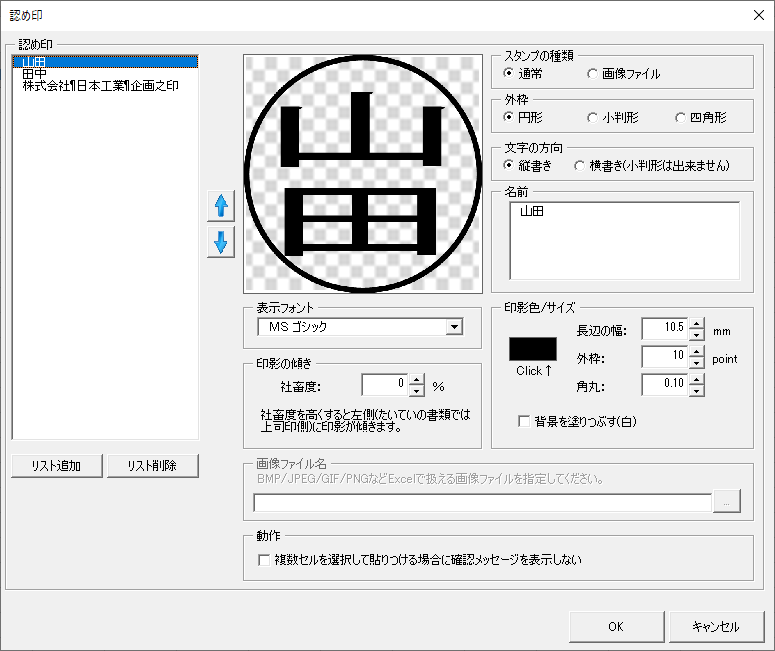
印影をプレビューで確認しながら、以下の指定が可能です。
・スタンプの種類(通常/画像ファイル)
・外枠(円形/小判型/四角形)
・文字の方向(縦書き/横書き)
・名前
・表示フォント
・印影色/サイズ
を指定できます。
なお、社畜度についてはこちらをごらんください。
印鑑の追加を行う場合には、元になるコピーしたい印鑑を選択中に、リスト追加ボタンを押すとできます。
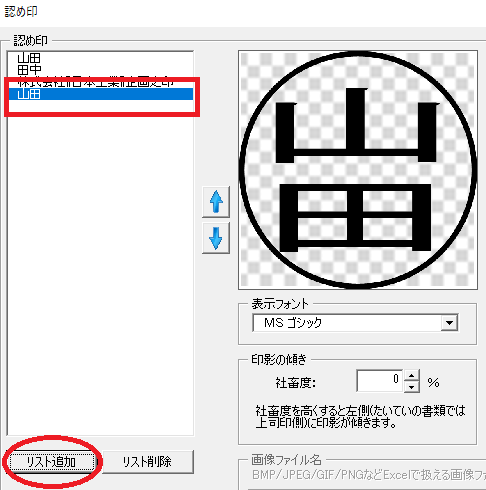
データ印の設定画面
データ印は中央の帯部分に現在の日付を出すことが可能な印鑑です。書式を指定することにより、西暦はもとより、和暦(元号)を表示することも可能です。(Excel2007以前やアップデートが行われていないExcelでは表示されない場合があるかもしれません)
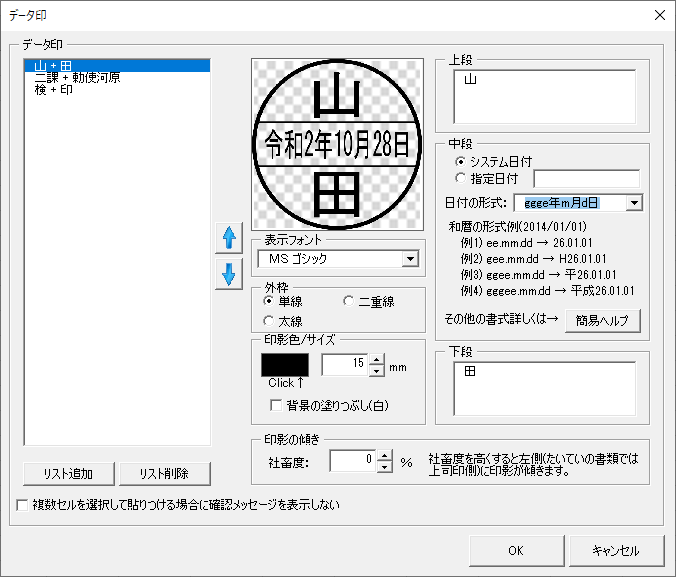
なお、中央の帯は日付だけでなく、文字も入力可能です。

ビジネス印の設定画面
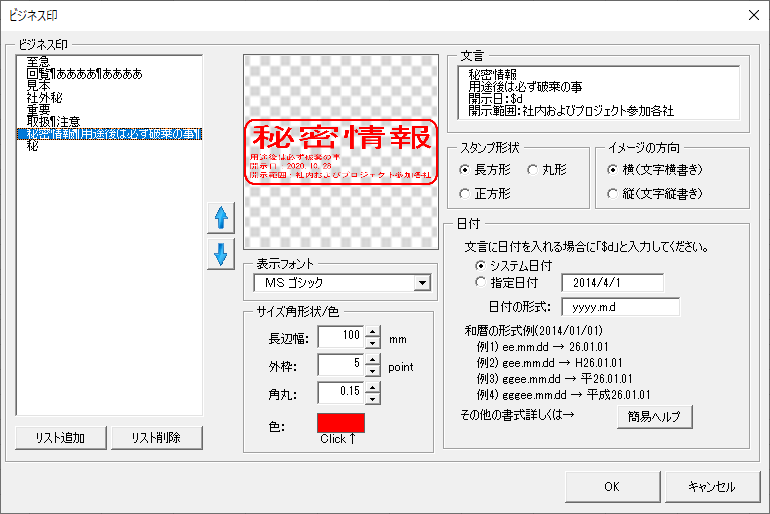
ビジネス印では長方形、丸形、正方形の決まった形の定型印を押すことができます。また、「$d」のメタ文字を使用すると日付を文章内に簡単に入れ込むことが可能になります。
3行以上の文章を記述した場合、自動的に1行目が大きく表示されますので、タイトルとして利用してください。
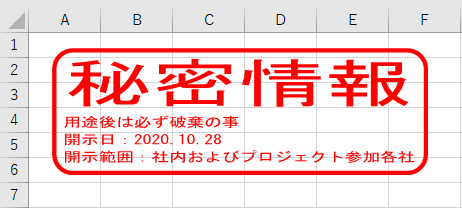
よくできました

おまけ機能ですが、小学校での懐かしいはんこです。使いどころは作者の自分も不明です。
電子職印がうまく動作しない場合
たまにJavaアプリケーション(Eclipseなど)やクリップボードを使用するアプリケーションが起動していると電子職印がうまく動作しない場合(印影の表示が乱れる、表示されない)があります。その際に以下の設定をためしてみてください。
RelaxTools タブ > 共通設定 > RelaxTools共通設定
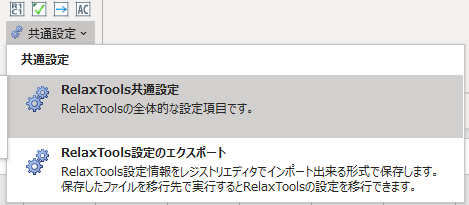
「かんたん表Dx/付箋/電子職印の動作が不安定な場合」の数字を10~100msに設定してみてください。
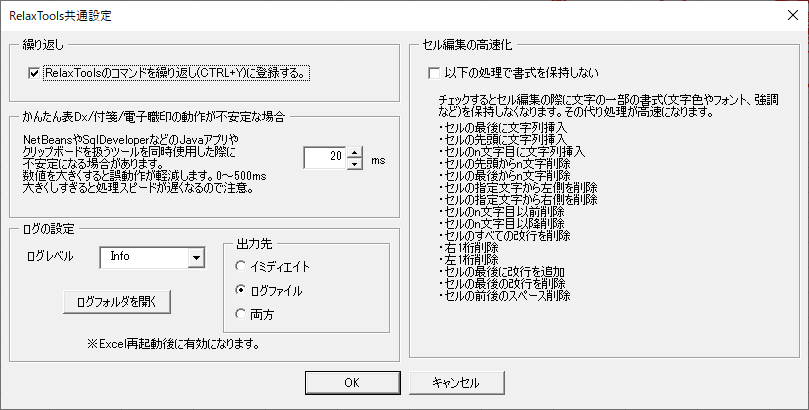
以上、電子職印機能の紹介でした。

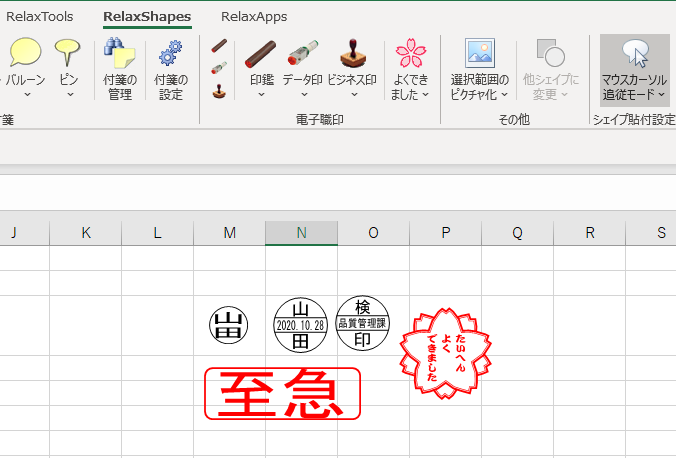
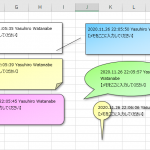


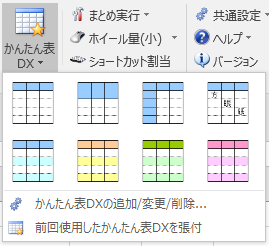

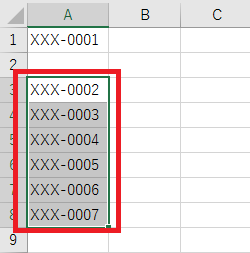
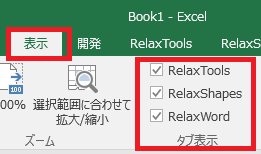
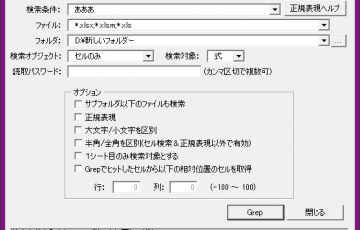
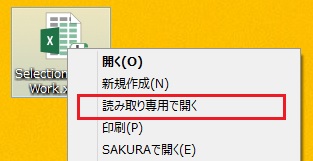
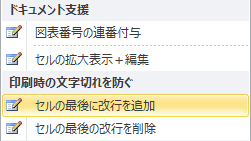

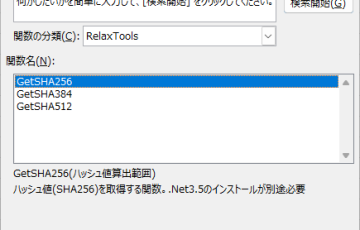



最近のコメント